怎么设置excel表格线颜色
在Excel中设置表格线颜色的方法有以下几种:使用“边框”工具、设置“条件格式”、自定义主题颜色。 其中,使用“边框”工具是最常用且直观的方式。你可以通过选择需要设置的单元格或范围,使用“边框”工具来快速设置表格线的颜色和样式。接下来,我们将详细介绍这三种方法以及一些高级技巧,帮助你更好地美化和管理你的Excel表格。
一、使用“边框”工具
1、选择单元格或范围
首先,打开你的Excel工作表,然后选择你想要设置边框颜色的单元格或范围。你可以点击并拖动鼠标来选择多个单元格,或者按住Ctrl键点击选择不连续的单元格。
2、打开“边框”设置
在Excel的“开始”选项卡中,你会看到一个“边框”按钮(通常是一个小方格图标)。点击这个按钮旁边的下拉箭头,会弹出一个边框设置菜单。
3、选择边框样式和颜色
在弹出的菜单中选择“更多边框”(或“边框”对话框)。在这个对话框中,你可以选择边框的样式(实线、虚线等)和颜色。选择好后,点击“确定”即可。
详细描述:这个方法是最直接的,也是大多数用户会使用的。通过这个工具,你不仅可以设置边框的颜色,还可以选择不同的线条样式和位置(如仅设置上边框、下边框等)。这使得你的表格更加美观和专业。
二、使用“条件格式”
1、打开条件格式设置
选择你想要应用条件格式的单元格或范围,然后在“开始”选项卡中找到并点击“条件格式”按钮。
2、创建新规则
在弹出的菜单中选择“新建规则”。在新建规则对话框中,选择“使用公式确定要设置格式的单元格”。
3、设置格式
输入你的条件公式,然后点击“格式”。在格式对话框中,选择“边框”选项卡,并设置边框的颜色和样式。点击“确定”完成设置。
详细描述:条件格式是一种强大的工具,允许你根据单元格的内容自动设置格式。你可以使用它来突出显示特定的数据,比如超过某个值的单元格。通过设置条件格式中的边框颜色,你可以使重要数据更加醒目。
三、自定义主题颜色
1、打开主题设置
在Excel的“页面布局”选项卡中,找到“颜色”按钮。点击这个按钮,会弹出一个颜色主题菜单。
2、创建新主题颜色
选择“自定义颜色”选项,然后在弹出的对话框中设置你想要的颜色。你可以为文本、背景、边框等设置不同的颜色。
3、应用主题颜色
设置好颜色后,点击“保存”。然后在你的工作表中应用这个自定义主题,你设置的颜色将自动应用到边框上。
详细描述:自定义主题颜色可以帮助你在多个工作表中保持一致的格式风格。你可以根据公司的品牌颜色或个人喜好设置主题颜色,这样在创建新的工作表时,颜色设置会更加统一和方便。
四、使用宏和VBA脚本
1、打开VBA编辑器
按Alt + F11打开VBA编辑器。在这里,你可以编写VBA脚本来自动化设置边框颜色的过程。
2、编写VBA脚本
在VBA编辑器中,插入一个新模块,然后输入以下代码:
Sub SetBorderColor()
Dim rng As Range
Set rng = Selection
With rng.Borders
.LineStyle = xlContinuous
.Color = RGB(255, 0, 0) '设置为红色
.TintAndShade = 0
.Weight = xlThin
End With
End Sub
3、运行脚本
选择你想要设置边框颜色的单元格或范围,然后返回VBA编辑器,按F5运行脚本。
详细描述:使用宏和VBA脚本可以极大地提高工作效率,特别是当你需要对大量数据进行相同的格式设置时。通过编写简单的脚本,你可以一次性完成复杂的格式设置,减少手动操作的错误和时间。
五、使用图表和对象
1、插入图表或对象
在Excel中,你可以插入图表或形状对象来增强数据的可视化效果。选择“插入”选项卡,然后选择你想要插入的图表或形状。
2、设置图表或对象的边框颜色
插入图表或形状后,右键点击它并选择“设置对象格式”。在弹出的对话框中,选择“边框颜色”选项并设置你想要的颜色。
3、调整图表或对象的位置和大小
你可以拖动图表或对象来调整它的位置和大小,使其与表格数据更好地对齐。
详细描述:使用图表和对象可以帮助你更好地展示数据和分析结果。通过设置它们的边框颜色,你可以使图表和对象更加美观和专业,从而提升整个工作表的视觉效果。
六、结合使用多种方法
1、选择适合的方法
根据你的需求和表格的复杂程度,选择一种或多种方法来设置边框颜色。对于简单的表格,使用“边框”工具可能已经足够。而对于复杂的数据分析和展示,结合使用条件格式、主题颜色和图表可能会更合适。
2、保持一致性
无论你选择哪种方法,都要确保整个工作表的格式一致。这不仅可以提高表格的美观度,还可以让数据更容易理解和分析。
详细描述:结合使用多种方法可以让你的Excel工作更加灵活和高效。你可以根据具体需求选择最合适的方法,或者通过组合使用来实现更复杂的格式设置和数据展示。
七、注意事项
1、避免过度格式化
虽然设置边框颜色可以美化表格,但要注意避免过度格式化,这可能会使表格显得混乱和难以阅读。保持简洁和清晰是关键。
2、定期检查格式
在使用条件格式和VBA脚本时,定期检查表格的格式设置,确保没有错误和不一致的地方。这可以帮助你及时发现和修正问题。
详细描述:注意事项虽然看起来简单,但它们对于保持表格的专业性和实用性至关重要。通过避免过度格式化和定期检查格式,你可以确保你的工作表始终保持高质量。
总结
通过本文的介绍,你应该已经掌握了设置Excel表格线颜色的多种方法。无论是使用“边框”工具、设置“条件格式”、自定义主题颜色,还是使用宏和VBA脚本,每种方法都有其独特的优势和应用场景。结合使用这些方法,你可以创建出更加美观和专业的Excel工作表,从而提高你的工作效率和数据分析能力。
相关问答FAQs:
1. 如何在Excel中设置表格线的颜色?在Excel中,您可以按照以下步骤设置表格线的颜色:
首先,选中您想要设置线条颜色的单元格或单元格区域。
其次,点击Excel顶部菜单栏中的“开始”选项卡。
然后,在“字体”组中,找到并点击“边框”按钮旁边的下拉箭头。
最后,从下拉菜单中选择“边框颜色”,然后选择您想要的颜色。
2. 怎样在Excel中改变表格线的颜色?要在Excel中改变表格线的颜色,您可以按照以下步骤进行操作:
首先,选中您想要改变线条颜色的单元格或单元格区域。
其次,点击Excel顶部菜单栏中的“开始”选项卡。
然后,在“字体”组中,找到并点击“边框”按钮旁边的下拉箭头。
接下来,从下拉菜单中选择“边框样式”,然后选择您想要的线条样式。
最后,在下拉菜单中选择“边框颜色”,然后选择您想要的颜色。
3. 如何在Excel中调整表格线的颜色?如果您想要调整Excel表格线的颜色,您可以按照以下步骤进行操作:
首先,选中您想要调整线条颜色的单元格或单元格区域。
其次,点击Excel顶部菜单栏中的“开始”选项卡。
然后,在“字体”组中,找到并点击“边框”按钮旁边的下拉箭头。
接下来,从下拉菜单中选择“边框样式”,然后选择您想要的线条样式。
最后,在下拉菜单中选择“边框颜色”,然后选择您想要的颜色。
文章包含AI辅助创作,作者:Edit2,如若转载,请注明出处:https://docs.pingcode.com/baike/4480808